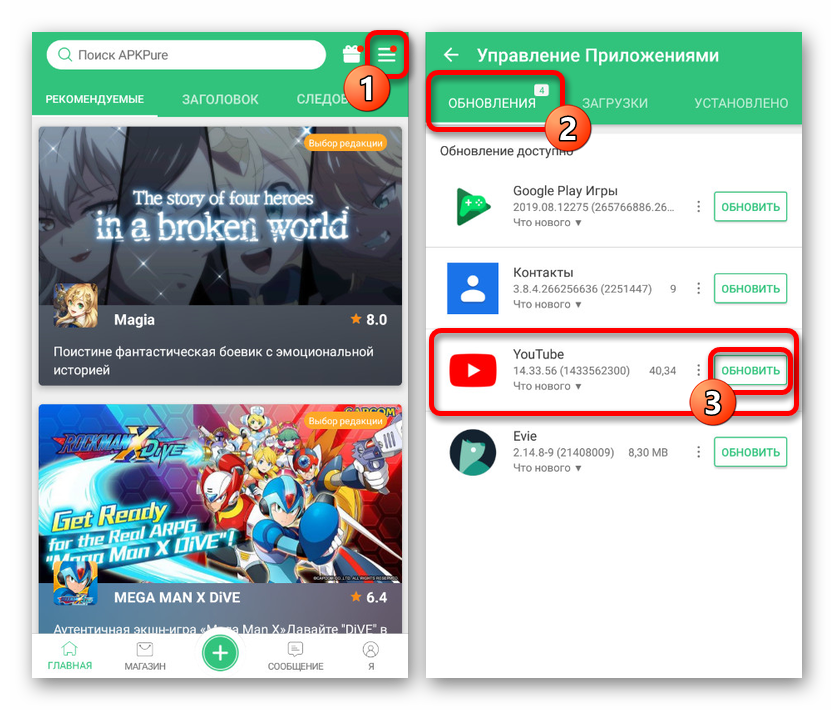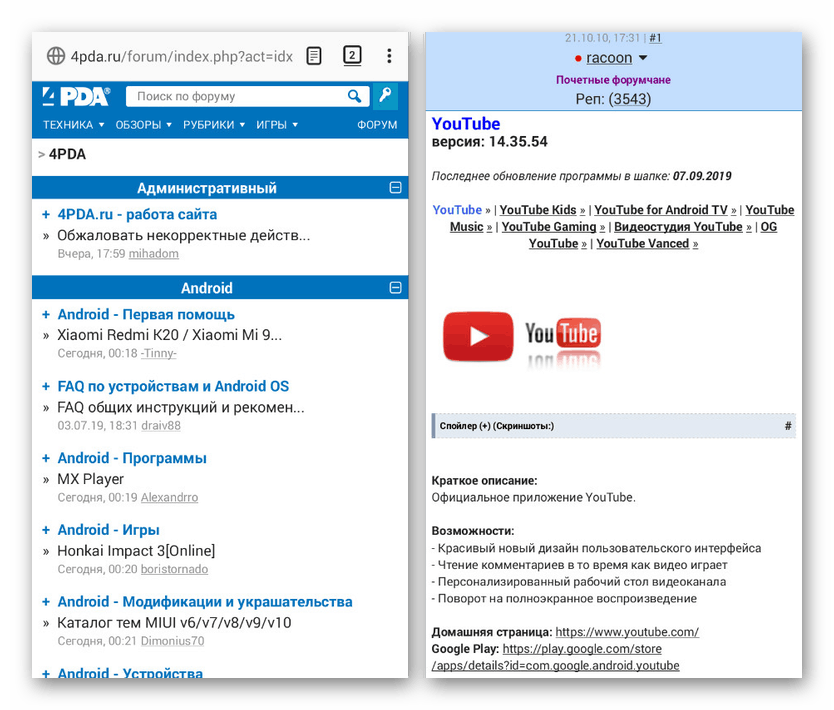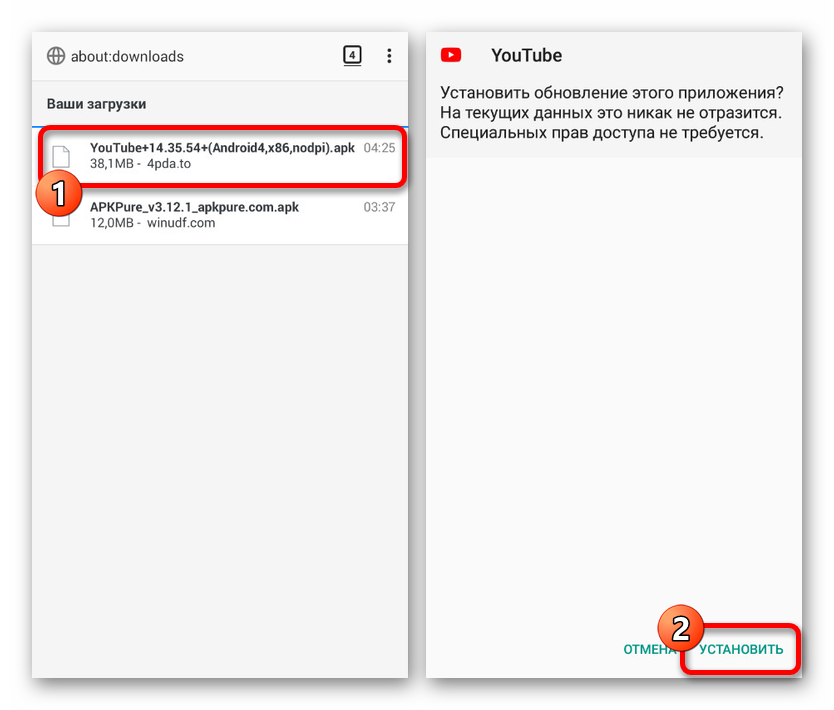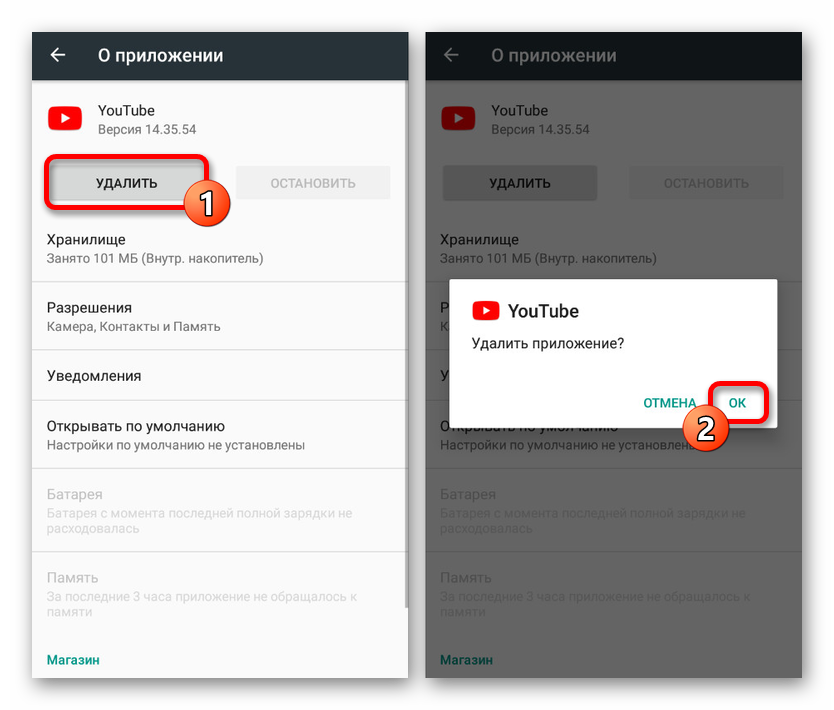روشهای به روزرسانی YouTube در Android
برای پلتفرم اندرویدی تعداد زیادی برنامه از منابع مختلف منتشر شده است ، از جمله YouTube ترکیب تمام عملکردهای یک وب سایت و شامل ویژگیهای منحصر به فرد. مانند هر نرم افزار نصب شده دیگر ، YouTube به طور دوره ای با یک هدف یا هدف دیگر به روز می شود. در ادامه این مقاله ، ما فقط در مورد روش نصب نسخه های جدید با استفاده از چندین روش به عنوان نمونه صحبت خواهیم کرد.
مطالب
به روزرسانی YouTube YouTube
صرف نظر از دستگاه برای به روزرسانی های YouTube ، چهار روش اصلی وجود دارد که یکدیگر را با استثنائات نادر تکمیل می کنند.
روش 1: بروزرسانی خودکار
به طور پیش فرض ، هر برنامه نصب شده از فروشگاه Google Play ، در حالت خودکار ، تمام نسخه های جدید را بلافاصله با انتشار نسخه جدید دریافت می کند ، از بروز مشکلات جلوگیری می کند و نیازی به مراحل دستی اضافی ندارد. تنها شرط کارکرد صحیح این گزینه ، اتصال به اینترنت پایدار و قرار دادن عملکرد به روزرسانی خودکار در تنظیمات داخلی فروشگاه است.
- "Google Play Store" را از طریق فهرست باز کنید و روی نماد منو در گوشه سمت چپ بالای صفحه ضربه بزنید. در اینجا شما باید بخش "تنظیمات" را انتخاب کنید .
- در صفحه بعد ، مورد "برنامه های به روزرسانی خودکار" را پیدا کرده و از آن استفاده کنید و در پنجره بازشو بسته به نوع اتصال مورد استفاده ، خواه "هر شبکه" باشد یا "فقط از طریق Wi-Fi" ، شرایط مناسب را انتخاب کنید. برای تکمیل ، روی پیوند "پایان" کلیک کنید.

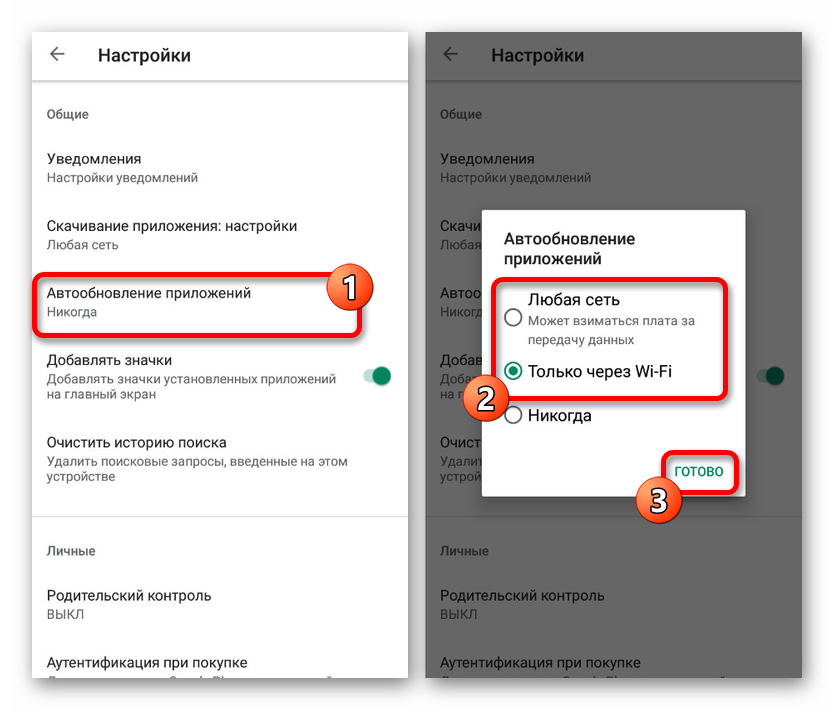
برای به دست آوردن آخرین به روز رسانی های YouTube در اسرع وقت ، می توانید اتصال اینترنت خود را مجدداً راه اندازی کنید و حداقل یک بار برنامه را باز کنید. در آینده ، با حفظ تمامیت داده های مربوط به کار YouTube ، کلیه اصلاحات لازم با انتشار نسخه های جدید به طور پایدار نصب می شود.
روش 2: فروشگاه Google Play
علاوه بر عملکرد به روزرسانی خودکار برنامه های Google Play ، Market به شما امکان می دهد نسخه های جدید را به صورت دستی از طریق یک بخش ویژه نصب کنید. این روش در مواردی که اتصال به اینترنت از نظر میزان ترافیک محدود باشد ، گزینه های بسیار خوبی خواهد بود ، در بروزرسانی ها مشکلی وجود دارد ، یا به سادگی باید نسخه جدیدی از YouTube را نصب کنید و بقیه بدون تغییر باقی بمانند.
- به همان روش قبل ، "Google Play Store" را باز کرده و فهرست اصلی را در گوشه سمت چپ صفحه گسترش دهید. در اینجا شما باید بخش "برنامه ها و بازی های من" را انتخاب کنید .
- به برگه "به روزرسانی" بروید و منتظر بمانید تا تأیید اجزای نصب شده تکمیل شود. اگر YouTube به آخرین نسخه به روز نشده باشد ، خط مربوطه در لیست ظاهر می شود.
- برای دیدن لیستی از تغییرات ایجاد شده در آخرین نسخه ، روی پیکان کنار آن کلیک کنید. برای نصب جدیدترین اصلاحات ، اگر می خواهید هر نرم افزاری از این لیست مرتبط باشد ، از دکمه "بروزرسانی" یا "به روز رسانی همه" استفاده کنید .
- از طرف دیگر ، می توانید مستقیماً به صفحه YouTube در Play Market بروید و روی دکمه Refresh در آنجا کلیک کنید. این کار روی روش نصب تأثیر نمی گذارد ، اما ممکن است در برخی شرایط راحت باشد.
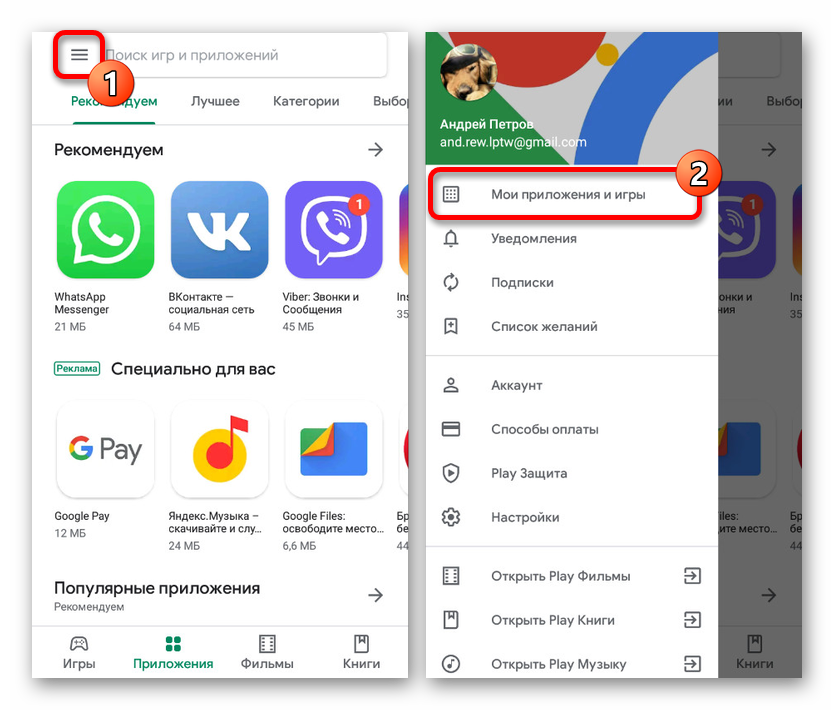
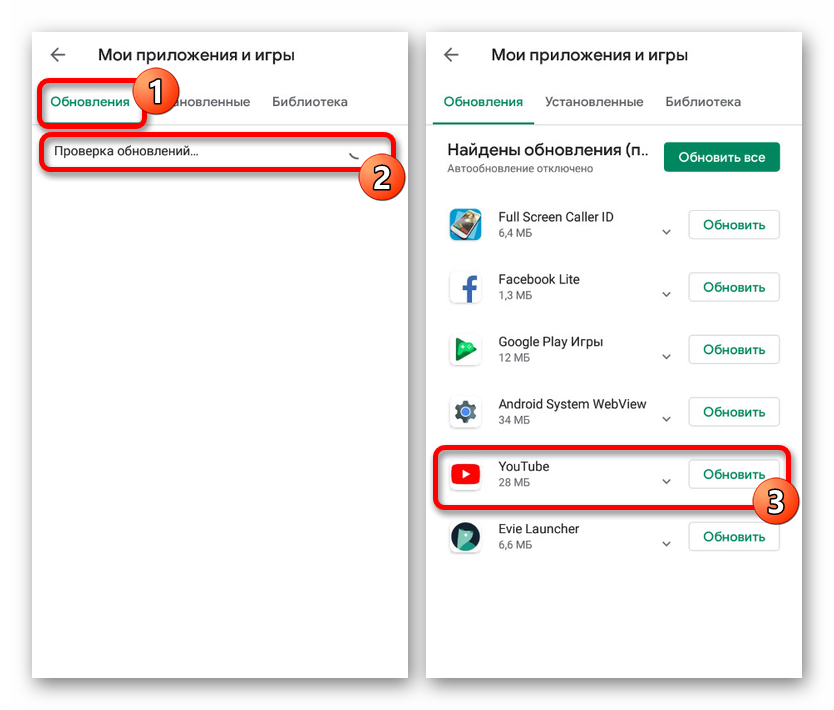
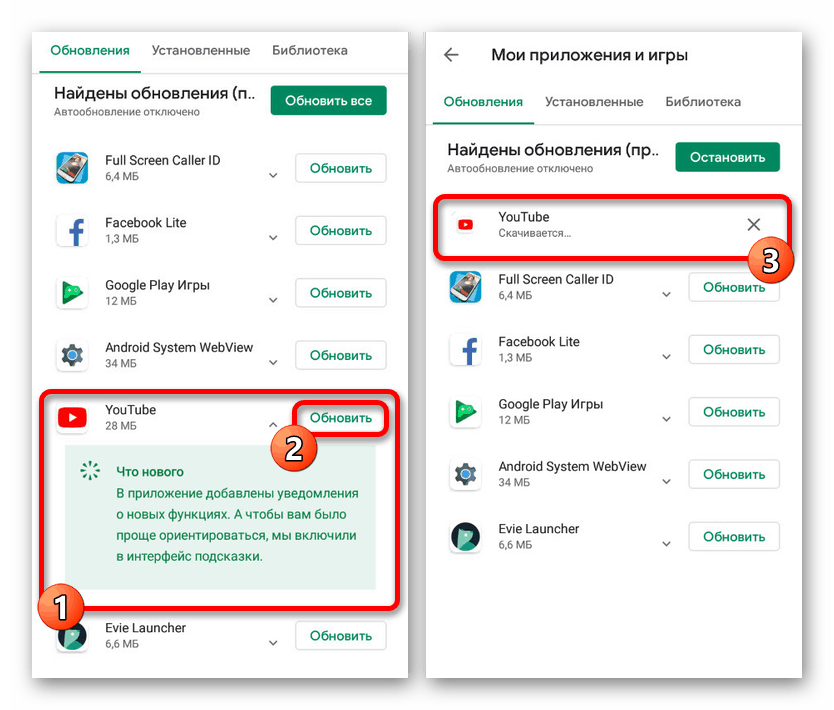
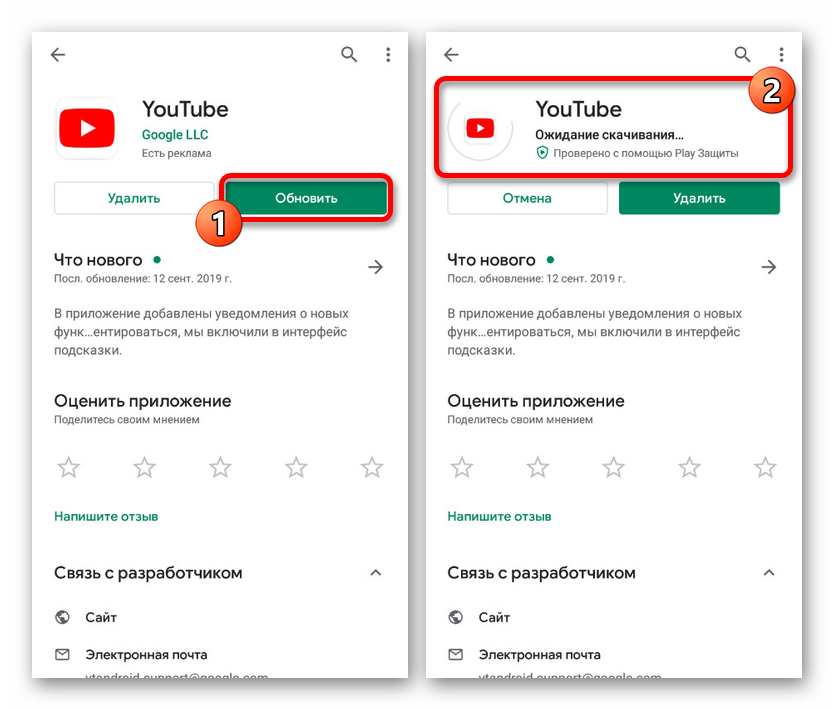
روش به روزرسانی YouTube به این روش ، مانند روش قبلی ، بیشتر برای استفاده توصیه می شود ، زیرا برنامه به احتمال زیاد از یک منبع رسمی تهیه می شود و تحت هیچ شرایطی عملکرد دستگاه اندرویدی را تحت تأثیر قرار نمی دهد. علاوه بر این ، این فروشگاه Google Play است که به شما امکان می دهد برنامه ها را با در نظر گرفتن نسخه سیستم عامل ، به روز کنید و مشکلات سازگاری را نادیده بگیرید.
روش 3: فروشگاه های شخص ثالث
امروزه علاوه بر فروشگاه Play for Android ، تعداد نسبتاً زیادی فروشگاه جایگزین وجود دارد که به شما امکان می دهد در عین حال که از محدودیت های منطقه ای و بسیاری دیگر از محدودیت های منابع رسمی چشم پوشی می کنید ، برنامه ها را به همان روش نصب کنید. به عنوان نمونه برای به روزرسانی YouTube ، ما فقط یک نرم افزار چنین را بررسی خواهیم کرد - APKPure.
بارگیری و نصب کنید
- قبل از شروع به روز کردن YouTube ، باید تغییراتی در " تنظیمات " تلفن خود ایجاد کنید . " برای این کار ، بخش "Security" را باز کرده و گزینه "منابع ناشناخته" را فعال کنید.
![منابع ناشناس را در Android فعال کنید]()
جزئیات بیشتر: باز کردن APK ها در Android
- حال باید APKPure را با فرمت APK از وب سایت با همین نام بارگیری کنید. برای این کار از طریق هر مرورگر اینترنتی ، به لینک زیر بروید ، روی دکمه "بارگیری APK" کلیک کنید و ذخیره را تأیید کنید.
- در لیست بارگیریهای اخیر مرورگر ، پرونده ای را که اضافه کرده اید انتخاب کنید. پس از آن ، در انتهای صفحه روی "نصب" کلیک کنید و روش پایان می یابد.
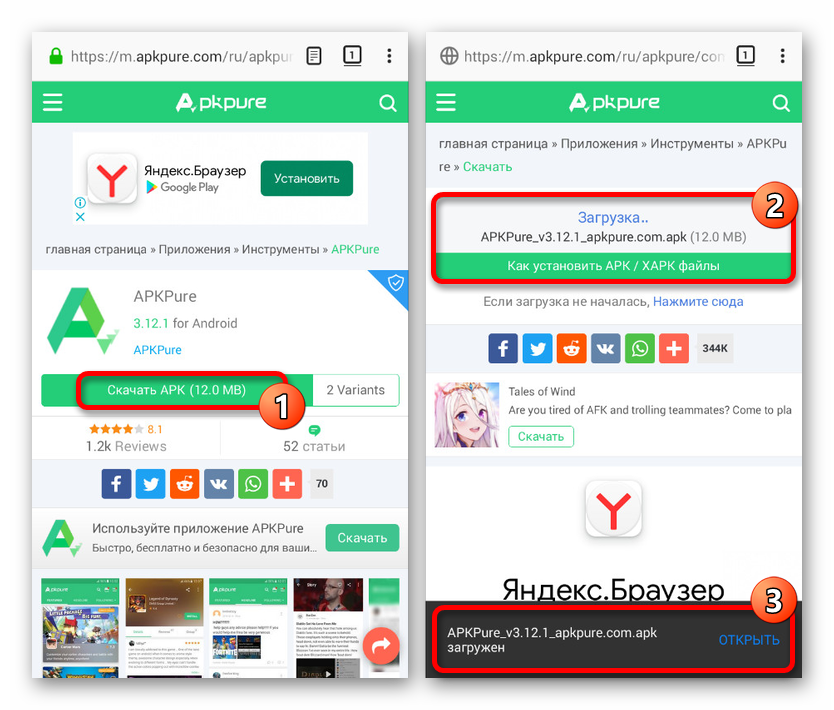
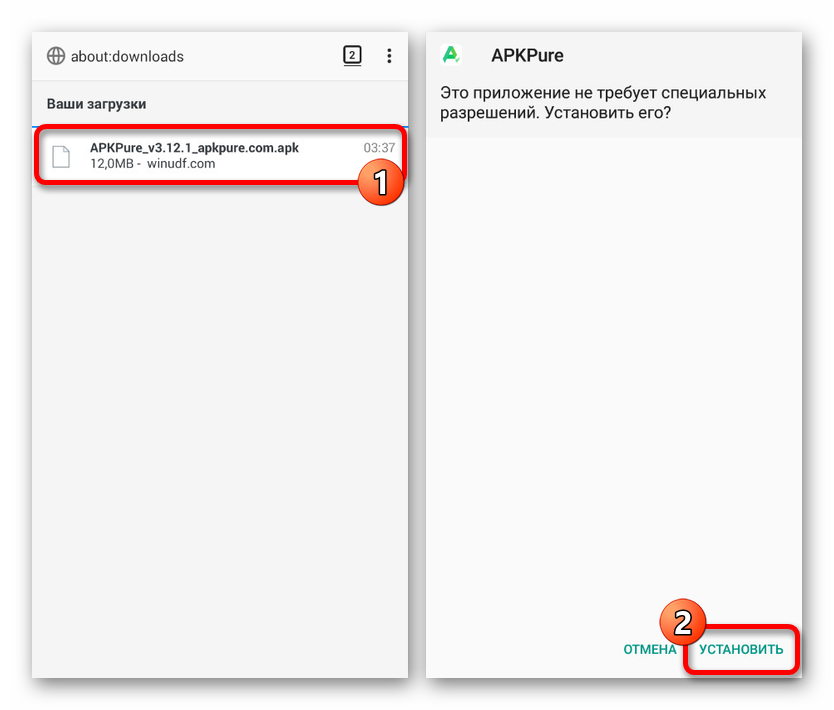
بروزرسانی YouTube
- پس از نصب و بعضاً بعد از اولین راه اندازی ، اعلانی درباره احتمال به روزرسانی برنامه ها در قسمت اعلان ظاهر می شود. با ضربه زدن روی این پیام ، بلافاصله برای نصب نسخه های جدید به صفحه می روید.
- اگر اعلان ظاهر نشد ، APKPure را راه اندازی کنید و بر روی آیکون در گوشه سمت راست بالای صفحه کلیک کنید. در اینجا ، در تب "به روز رسانی" ، "YouTube" را پیدا کرده و از دکمه "بروزرسانی" استفاده کنید.
![به لیست به روزرسانی های APKPure در Android بروید]()
در مرحله بعدی ، مراحل بارگیری آخرین نسخه برنامه با نصب خودکار آغاز می شود. بهتر است روند بارگیری را در برگه "بارگیری" نظارت کنید.
- از طرف دیگر ، می توانید از جستجوی جهانی در فروشگاه APKPure ، یافتن "YouTube" استفاده کرده و بر روی دکمه "بروزرسانی" کلیک کنید. یک فرصت مشابه هم در صفحه جستجو و هم بعد از مراجعه به اطلاعات دقیق در دسترس است.
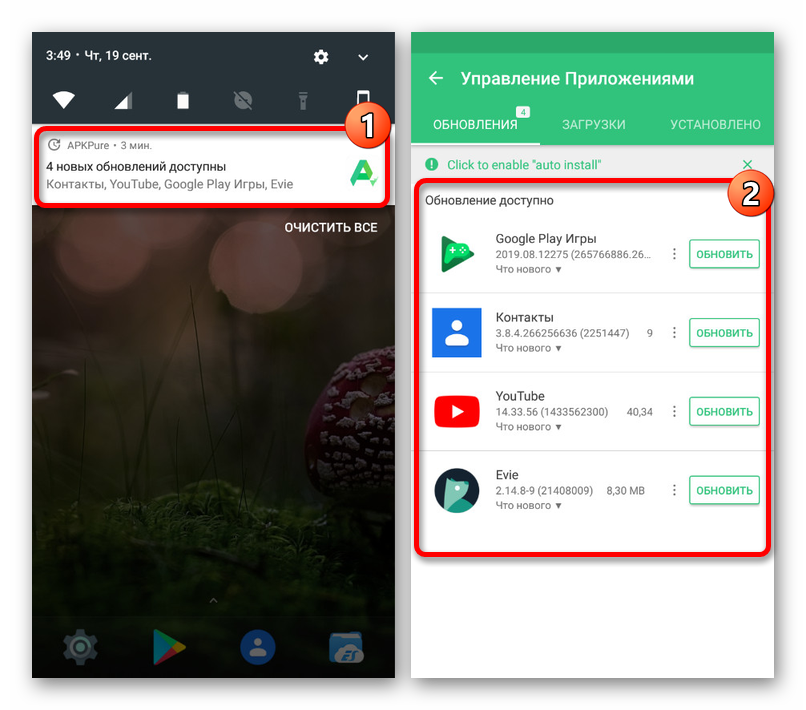
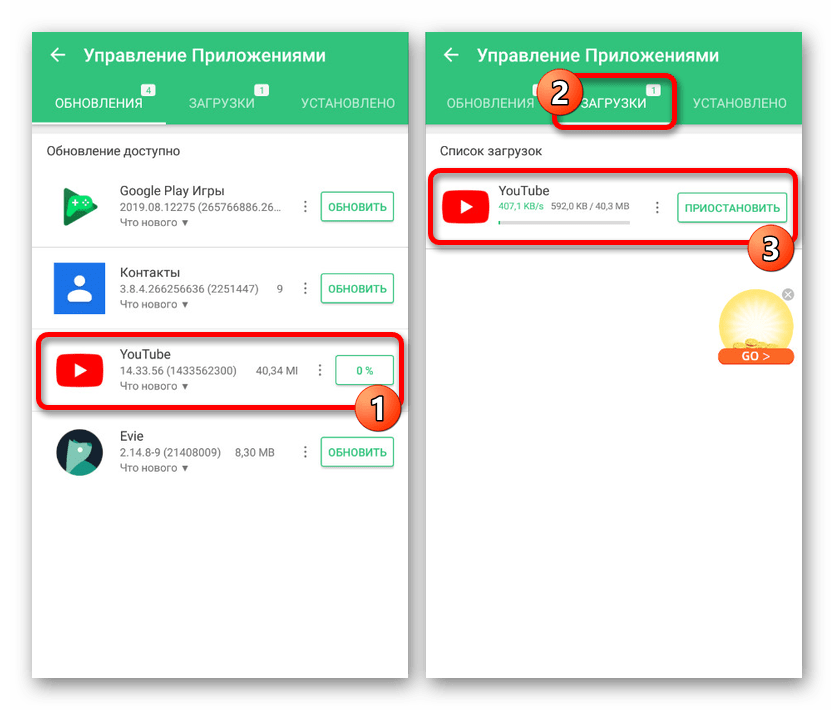
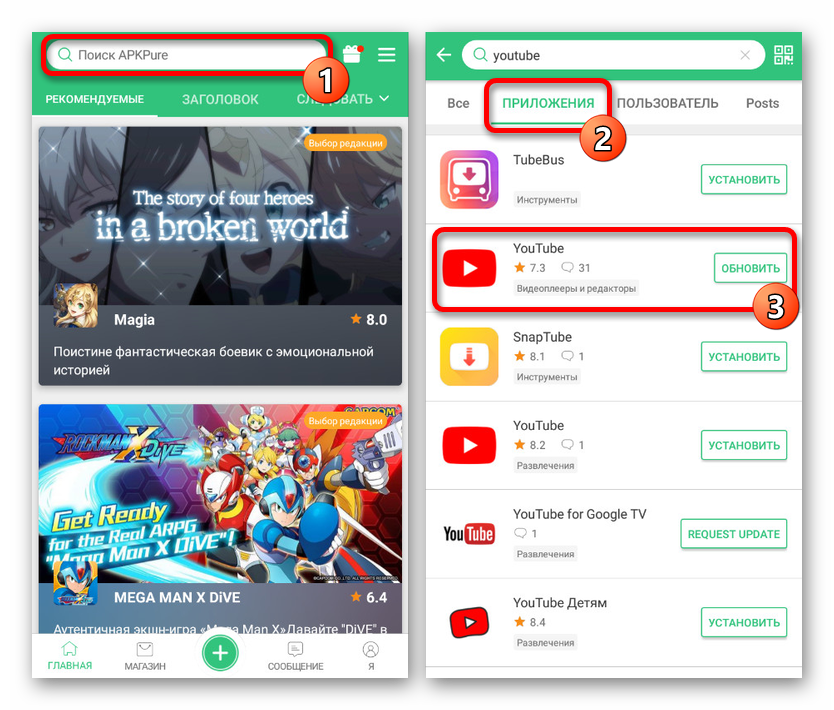
این روش در غیاب فروشگاه Play بهترین و نسبتاً ساده است. امیدواریم که این امر شما را قادر سازد بدون هیچ مشکلی YouTube را به روز کنید.
روش 4: از پرونده APK نصب کنید
در سیستم عامل اندروید علاوه بر برنامه های ویژه ، ابزاری برای افزودن برنامه های جدید از طریق فایل نصب APK نیز وجود دارد. این اغلب برای نصب نرم افزاری استفاده می شود که در منابع رسمی در دسترس نیست اما برای به روز رسانی YouTube نیز فوق العاده است.
- مانند مورد قبلی ، قبل از کار با پرونده APK ، باید "تنظیمات" تلفن هوشمند را تغییر دهید. بخش Security را باز کرده و منابع Unknown را روشن کنید.
- در میان سایتهای موجود با پرونده نصب برنامه ، بهترین منبع برای بارگیری YouTube با فرمت APK ، انجمن w3bsit3-dns.com است ، با وجود نیاز به مجوز. این در شرایطی است که برخلاف سایر آنالوگها ، تنها در اینجا می توانید با در نظر گرفتن ویژگی های دستگاه و سیستم عامل ، بارگیری های ایمن را انجام دهید.
صفحه YouTube در انجمن w3bsit3-dns.com
![جستجوی YouTube در انجمن w3bsit3-dns.com]()
برای بارگیری ، لینک بالا را دنبال کنید ، وارد شوید و در بخش "بارگیری" بر روی پیوند با آخرین نسخه ضربه بزنید. پس از انتقال ، برنامه را برای دستگاه خود انتخاب کرده و بارگیری پرونده را تأیید کنید.
- لیست "بارگیری ها" را در مرورگر خود گسترش دهید یا از مدیر فایل استفاده کنید. به یک روش یا روش دیگر ، روی پرونده بارگیری شده کلیک کنید و نصب را با استفاده از دکمه مناسب تأیید کنید.
![برنامه YouTube بارگیری شده را در Android نصب کنید]()
معمولاً نسخه جدید بالای نسخه موجود به صورت پایدار نصب می شود و برنامه به روز شده برای استفاده آماده خواهد بود. می توانید از طریق "جزئیات" در "تنظیمات" تلفن یا با مراجعه به صفحه YouTube در فروشگاه Google Play ، در مورد یک به روزرسانی موفق اطلاعات کسب کنید .
- اگر در به روز رسانی مشکلی دارید ، می توانید ابتدا با پیروی از یکی از دستورالعمل های ما ، نرم افزار را حذف کنید. با این کار امکان نصب تمیز نسخه جدید اما با از بین رفتن اطلاعات مربوط به برنامه به شما امکان می دهد.
![YouTube را از طریق تنظیمات در Android حذف کنید]()
جزئیات بیشتر:
نحوه حذف یک برنامه در Android
حذف YouTube از یک دستگاه Android
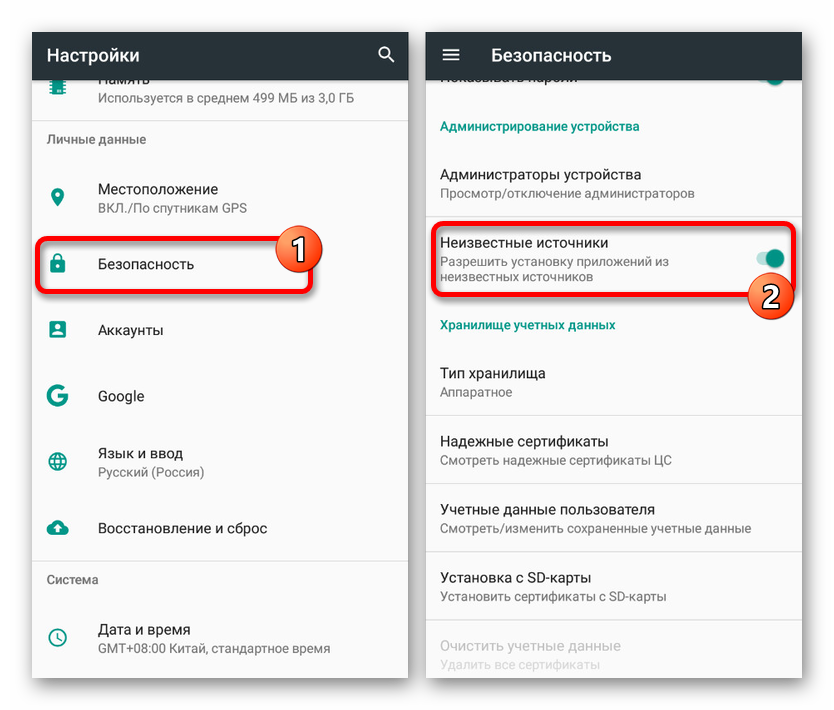
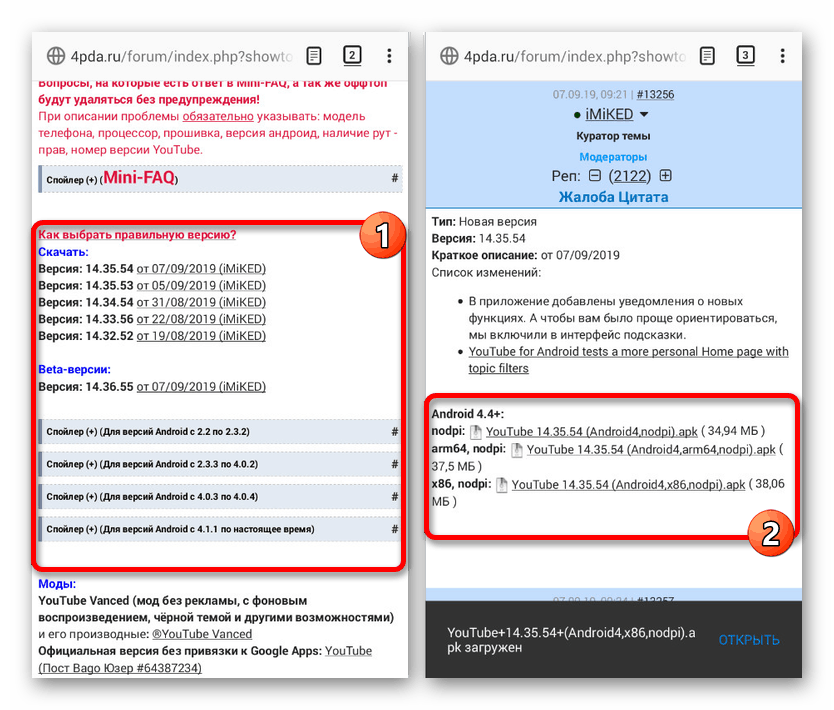
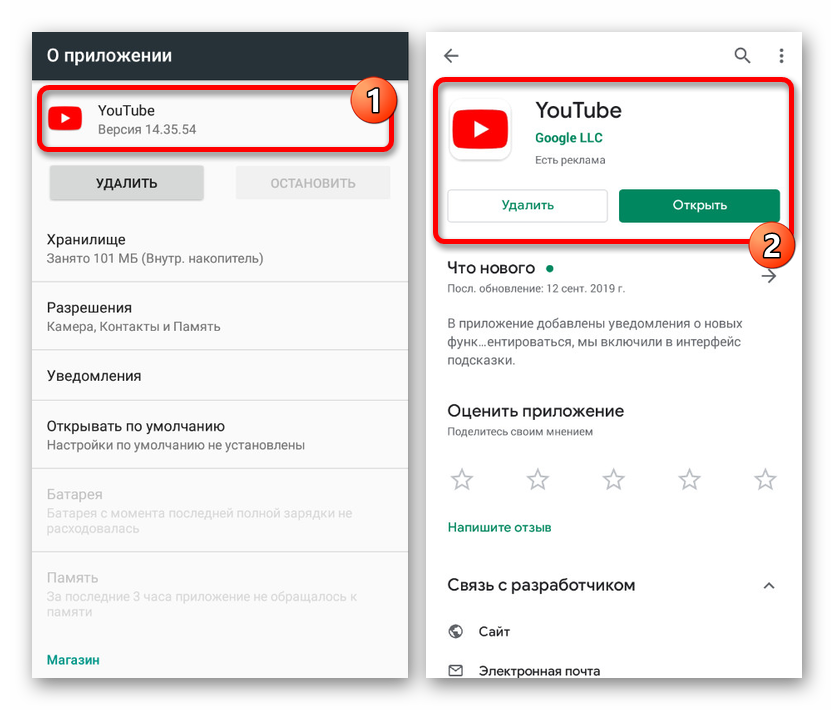
این روش ، همانطور که می بینید ، تا حدودی ساده تر از روش قبلی است ، اما در اصل مشترکات زیادی دارد. گزینه ای عالی در غیاب برنامه های بازار ، ارائه فایلهای اصلی و در صورت لزوم حتی اصلاح شده APK.
نتیجه گیری
هر روش ارائه شده به شما امکان می دهد به طور ایمن به روزرسانی های مربوط به YouTube را نصب کنید ، ضمن اینکه اطلاعات مربوط به عملکرد آن را نیز ذخیره می کند. در صورت بروز هرگونه مشکلی ، حتما سایر مقالات موجود در وب سایت ما را بررسی کنید. در برخی موارد ، راه حل ممکن است حذف آخرین به روزرسانی ها و نصب نسخه قدیمی نرم افزار باشد.
همچنین بخوانید:
عیب یابی مشکلات بروزرسانی YouTube در Android
خطاهای اندرویدی YouTube YouTube را برطرف کنید
حذف بهروزرسانیهای برنامه Android